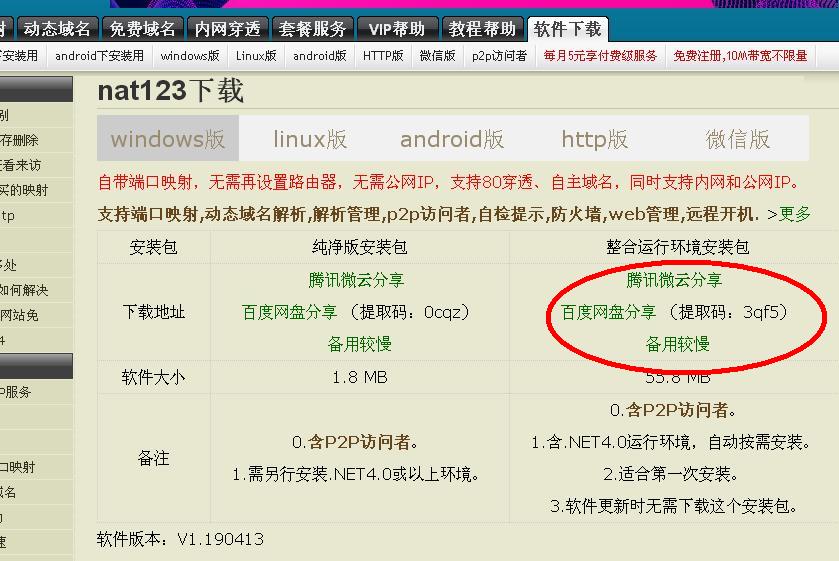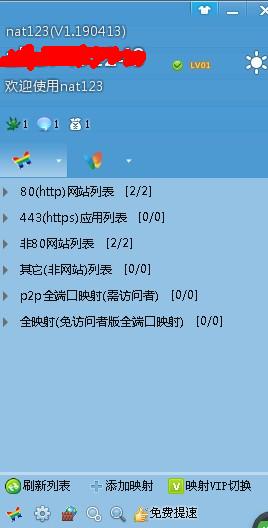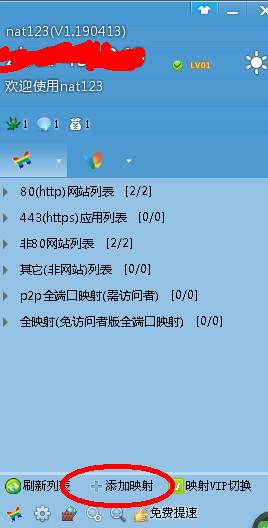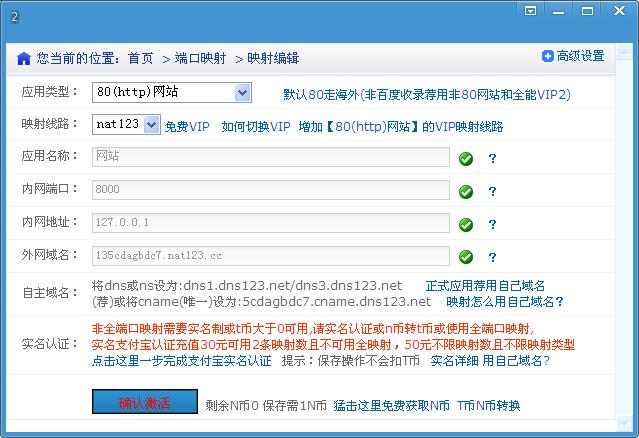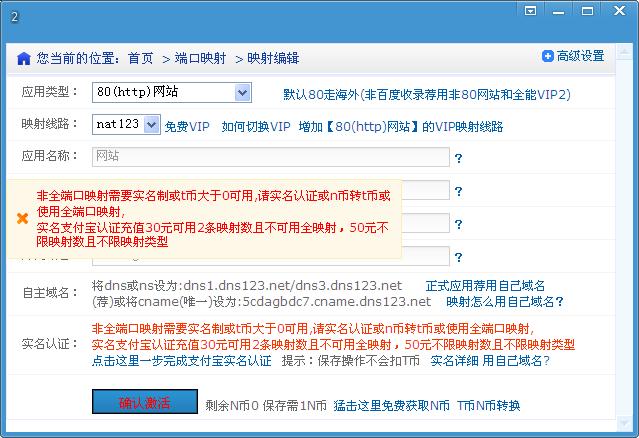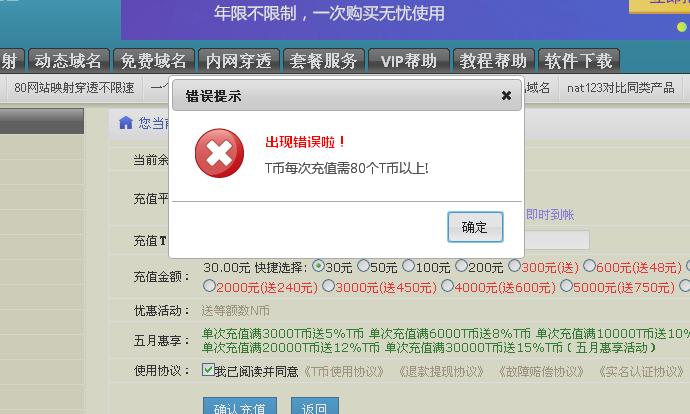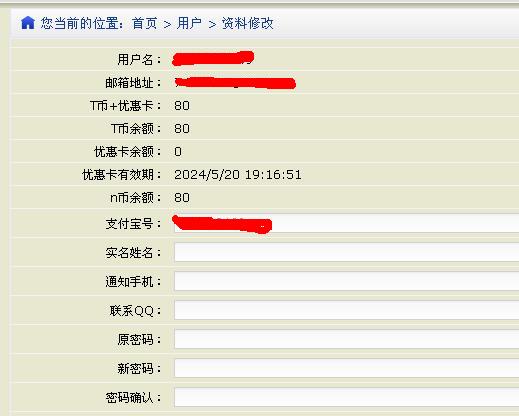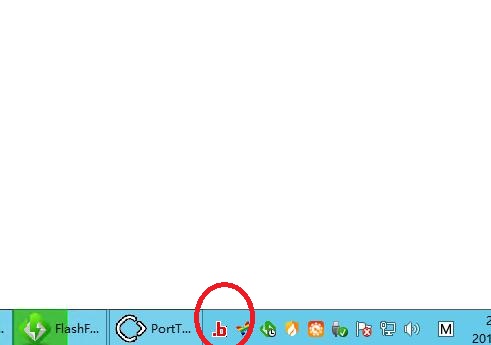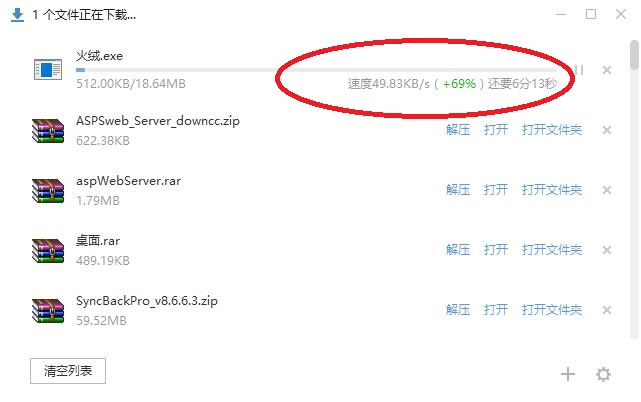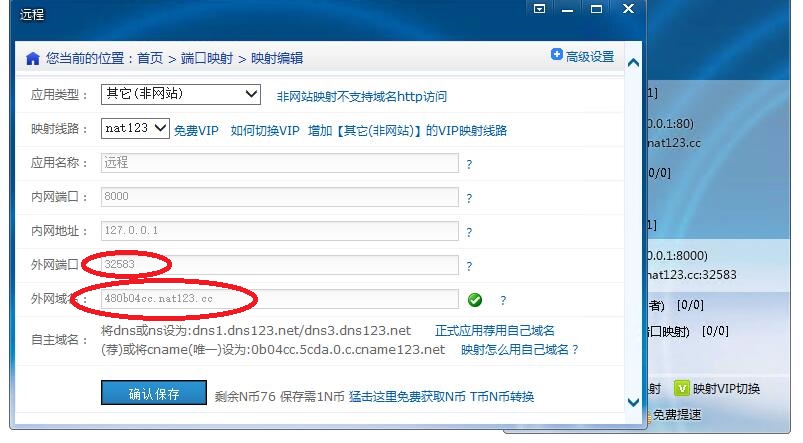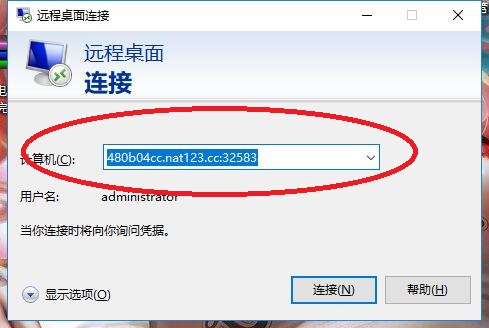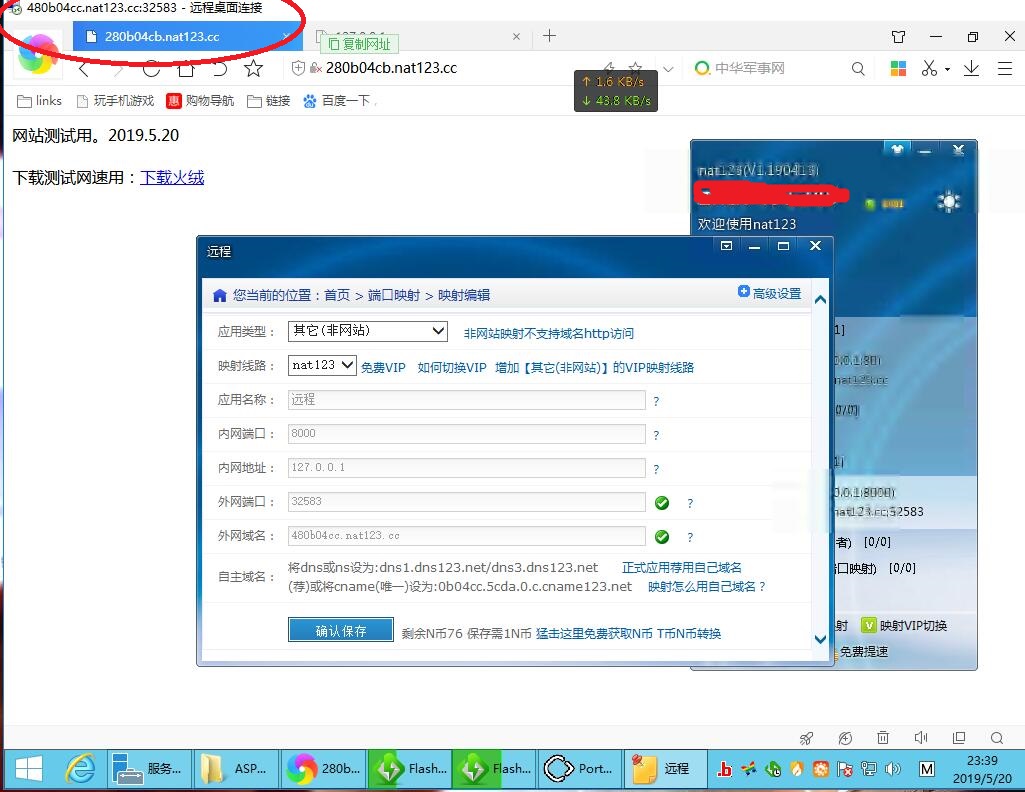星际蜗牛C款i211网卡服务器(第六篇)服务器搭建映射外网篇一
前言
写外网篇的时候老是文章不能通过审核,出现敏感关键词,特需工具用软件字代替,或者看图片了解软件,这一篇文章是用免费软件映射公网,远程控制星际蜗牛主机,比喻外出游玩或者在公司上班,都能有效管理下载、远程桌面管理、小型web服务等操作。
服务器搭建映射外网篇一
官网去下载
去这里下载客户端,新用户下载完成版本
登录界面大概是这样
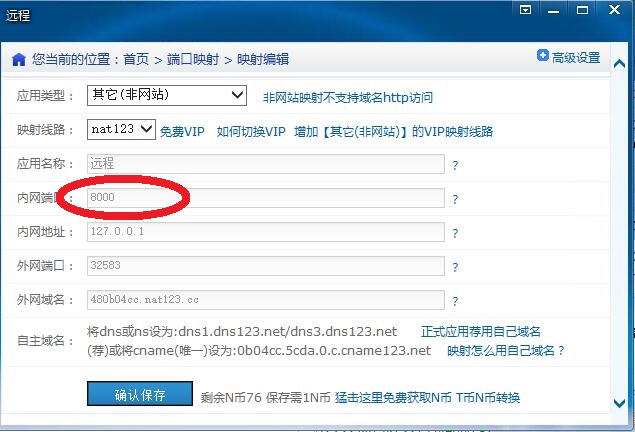
现在再来添加,其它(非网站),端口自己设置,这里设置8000端口,确定,二条免费的映射添加完毕
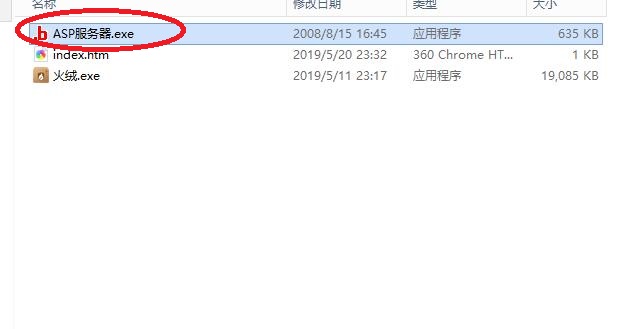 百度搜索ASP服务器,小软件测试一下80端口WEB,解压,打开软件
百度搜索ASP服务器,小软件测试一下80端口WEB,解压,打开软件
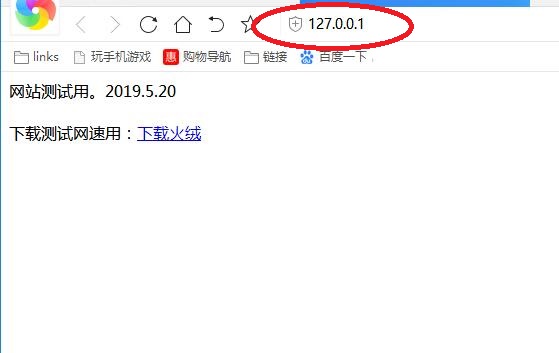 浏览器打开本地IP,http://127.0.0.1,打开显示我刚才制作的页面。说明成功
浏览器打开本地IP,http://127.0.0.1,打开显示我刚才制作的页面。说明成功
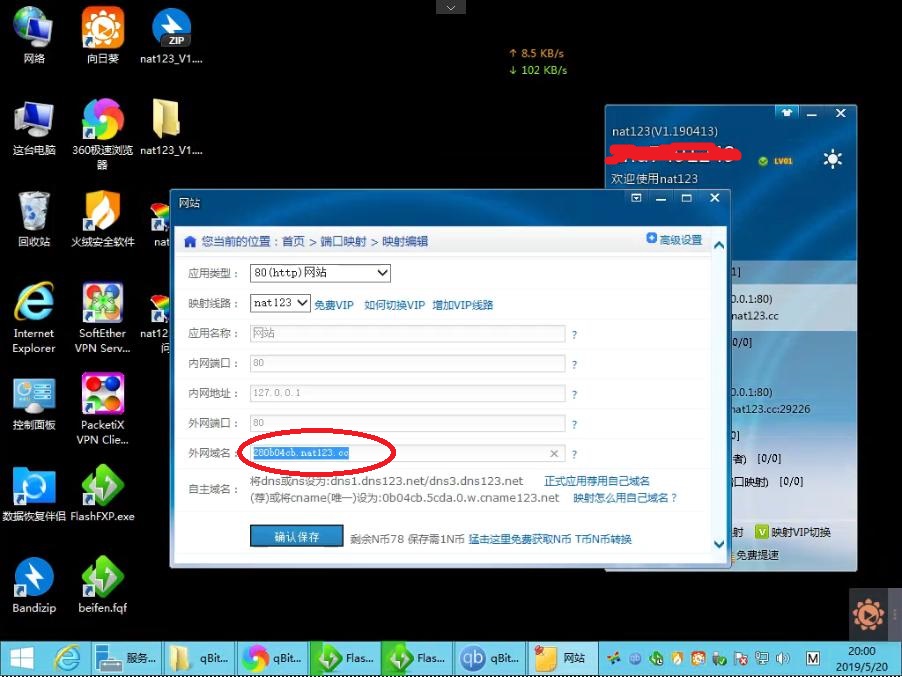 再去nat123-80端口把官方指定的域名复制出来。280b04cb.nat123.cc
再去nat123-80端口把官方指定的域名复制出来。280b04cb.nat123.cc
280b04cb.nat123.cc
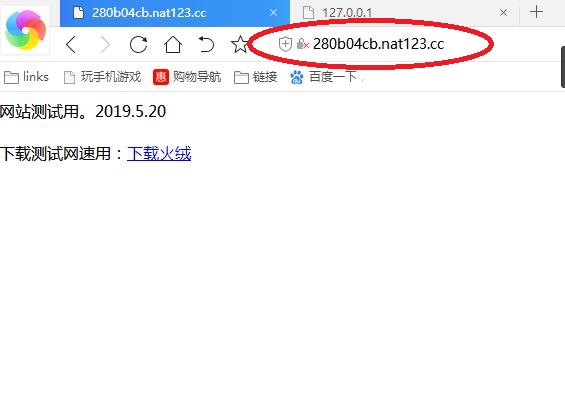 复制网站域名:http://280b04cb.nat123.cc,网站已经打开,说明映射成功
复制网站域名:http://280b04cb.nat123.cc,网站已经打开,说明映射成功
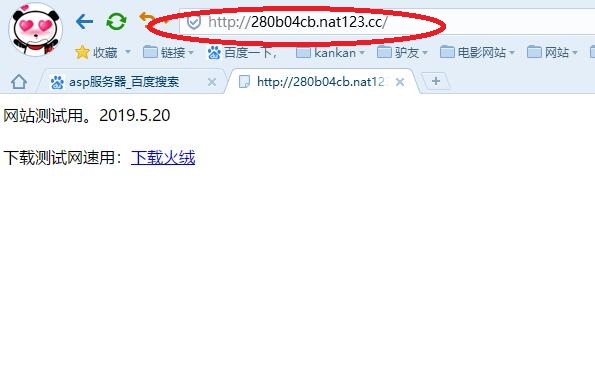 在用另外一台电脑都打开刚才复制的网站:http://280b04cb.nat123.cc,网站已经打开,说明外网映射成功
在用另外一台电脑都打开刚才复制的网站:http://280b04cb.nat123.cc,网站已经打开,说明外网映射成功
http://280b04cb.nat123.cc
 映射软件设置,入端口:8000,出端口:3389,输出地址:127.0.0.1
映射软件设置,入端口:8000,出端口:3389,输出地址:127.0.0.1
NAT123映射基本设置完成,还可以自己设置21端口FTP,上传下载文件,灵活利用很多端口
总结
nat123免费映射设置完成,免费的映射网速真的太慢了,不太稳定,只能算备用方案,新用户可以选择此方案体验一下,只需要实名制8元,后面文章在介绍其它2种方案。
预告片
续风扇改造番外篇
服务器搭建映射外网篇二
服务器搭建异地局域网篇
服务器主机开启远程桌面连接管理篇
上一篇
拆包装与外观篇 https://www.qiquanji.com/?id=384
改造风扇篇 https://www.qiquanji.com/?id=385
装系统U盘启动番外篇 https://www.qiquanji.com/?id=386
装Windows server 2012 R2服务器装机篇(上篇) https://www.qiquanji.com/?id=388
装Windows server 2012 R2服务器装机篇(下篇) https://www.qiquanji.com/?id=389
服务器搭建外网篇 https://www.qiquanji.com/?id=390
本站声明:网站内容来源于网络,如有侵权,请联系我们https://www.qiquanji.com,我们将及时处理。

微信扫码关注
更新实时通知